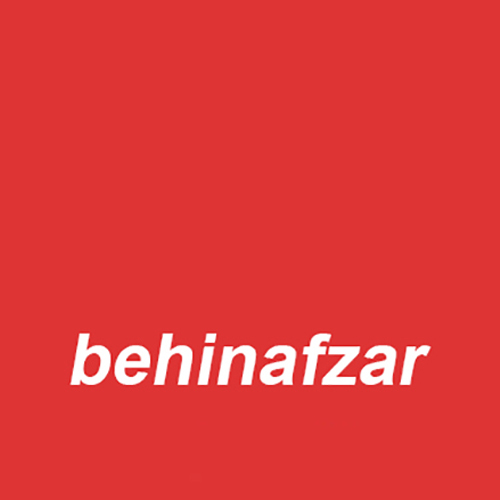![]() برای تعمیر و سرویس پرینترهای اپسون Epson در اصفهان با شماره همراه 09137869928 (طاهری) تماس بگیر یا به صورت حضوری به آدرسی که در صفحه اطلاعات تماس نوشته شده بیا.
برای تعمیر و سرویس پرینترهای اپسون Epson در اصفهان با شماره همراه 09137869928 (طاهری) تماس بگیر یا به صورت حضوری به آدرسی که در صفحه اطلاعات تماس نوشته شده بیا.
فعال سازی قابلیت پرینت از راه دور اپسون
مراحل زیر را برای فعال کردن ایمیل اختصاصی پرینتر اپسون انجام دهید
1- وارد حساب کاربری اپسون کانکت شوید در صورت لزوم، محصول خود را در لیست پرینتر/ ایمیل من انتخاب کنید.

2- گزینه Scan to Cloud را باز کنید, سپس Destination List را انتخاب و روی Add کلیک کنید.
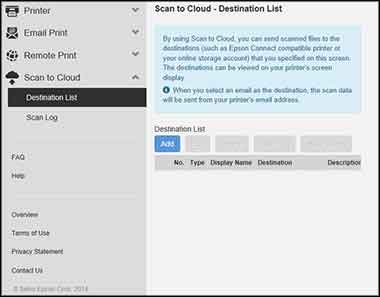
3- مقصد خود را انتخاب کنید, سپس روی Next کلیک کنید. برای تنظیم مقصد، دستورالعمل های روی صفحه را دنبال کنید.
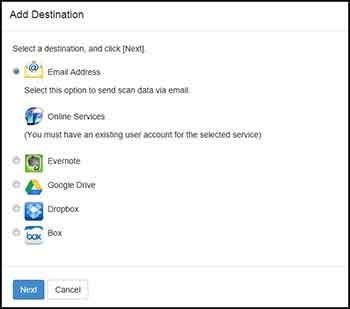
4- شما می توانید یک کلید دسترسی اختصاص دهید تا فقط کاربران خاصی بتوانند با قابلیت پرینت از راه دور پرینت کنند.
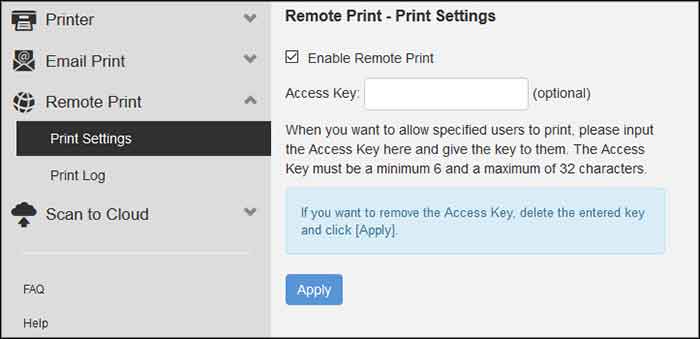
برنامه Epson Connect اپسون را بر روی ویندوز نصب کنید
مطمئن شوید که پرینترجوهرافشان اپسون از طریق وای فای یا سیم شبکه به اینترنت متصل است، سپس مراحل زیر را برای فعال کردن نرم افزار اتصال پرینتر جوهرافشان اپسون در ویندوز انجام دهید:
1 – Epson Connect Printer Setup Utility را دانلود و نصب کنید.
2 – موافقت نامه کاربر نهایی را تایید، سپس روی Next کلیک کنید.
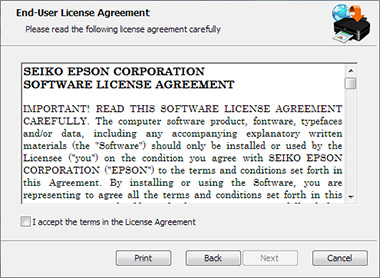
3- روی Install کلیک کنید و سپس روی Finish کلیک کنید.
4 – محصول خود را انتخاب کنید، سپس روی Next کلیک کنید.
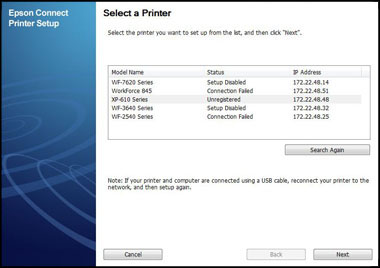
5 – Printer Registration را انتخاب کنید، سپس روی Next کلیک کنید.
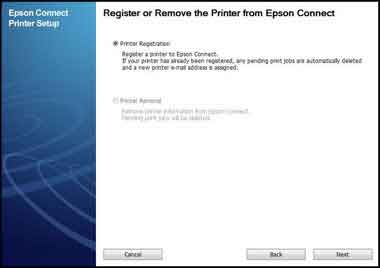
6 – Agree را انتخاب، سپس روی Next کلیک کنید.
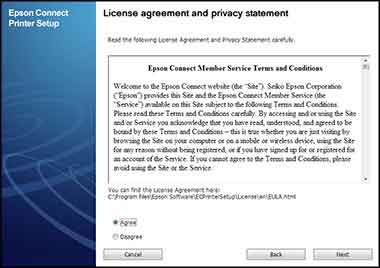
7- هنگامی که پیام Register a printer to Epson Connect دیدید، روی OK کلیک کنید.
8 – یکی از موارد زیر را انجام دهید:
- اگر شما یک حساب جدید ایجاد می کنید، فرم Create a Form Epson Connect را پر کنید، سپس روی Finish کلیک کنید.
- اگر یک محصول جدید را با یک حساب موجود ثبت کنید، I already have an account را انتخاب و فورم Add a new printer را پر کنید, سپس روی Add کلیک کنید.
9 – روی Close کلیک کنید.
10- دستورالعمل فعال سازی اسکن به فضای ابری و پرینت از راه دور را مشاهده کنید تا سرویس Scan to Cloud و Remote Print را فعال کنید.
برنامه Epson Connect را بر روی مکینتاش نصب کنید
مطمئن شوید که پرینترجوهرافشان اپسون از طریق وای فای یا سیم شبکه به اینترنت متصل است، سپس مراحل زیر را برای فعال کردن نرم افزار اتصال پرینتر جوهرافشان اپسون در ویندوز انجام دهید:
1 – Epson Connect Printer Setup Utility را دانلود و اجرا کنید.
2 – روی Continue کلیک کنید.
3 – موافقت نامه کاربر نهایی را با کلیک روی Continue و سپس روی Next تایید کنید.
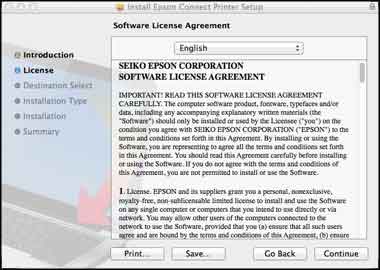
4 – روی Install کلیک کنید و سپس روی Close کلیک کنید.
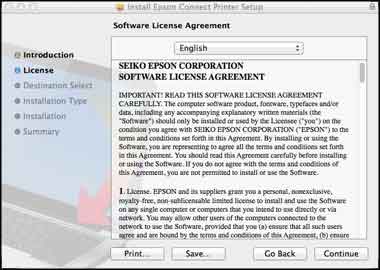
5 – محصول خود را انتخاب کنید، سپس روی Next کلیک کنید.
توجه: اگر پنجره به طور خودکار ظاهر نمی شود, پنجره یاب را باز کنید و Application > Epson Software را انتخاب کنید و سپس روی Epson Connect Printer Setup دوبار کلیک کنید.
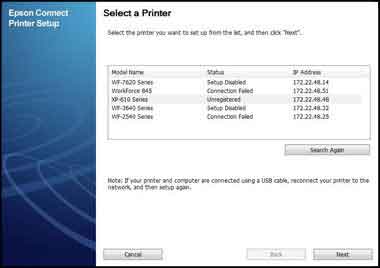
6 – Printer Registration را انتخاب کنید، سپس روی Next کلیک کنید.
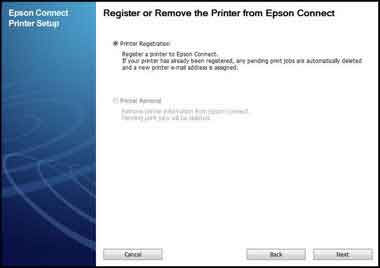
7 – هنگامی که پیام Register a printer to Epson Connect دیدید، روی OK کلیک کنید.
8 – پایین بروید, چک باکس I accept the Terms and Conditions را انتخاب کنید و سپس روی Next کلیک کنید.
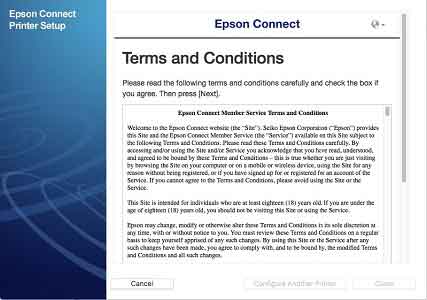
9 – یکی از موارد زیر را انجام دهید:
- اگر شما یک حساب جدید ایجاد می کنید، فرم Create a Form Epson Connect را پر کنید، سپس روی Finish کلیک کنید.
- اگر یک محصول جدید را با یک حساب موجود ثبت کنید، I already have an account را انتخاب و فورم Add a new printer را پر کنید, سپس روی Add کلیک کنید.
10 – روی Close کلیک کنید.
11 – دستورالعمل فعال سازی اسکن به فضای ابری و پرینت از راه دور را مشاهده کنید تا سرویس Scan to Cloud و Remote Print را فعال کنید.
برنامه iPrint اپسون را بر روی گوشی هوشمند نصب کنید
نرم افزار iPrint شما را قادر می سازد تا همواره به فایل ها خود از Box، DropBox، EverNote، Google Drive و مایکروسافت OneDrive دسترسی داشته باشید. به علاوه می توانید آنها از هرجایی پرینت کنید, از یک پرینتر اپسون در نزدیکی خود اسکن بگیرید, فایل های خود را با دیگران به اشتراک بگذارید یا از طریق ایمیل ارسال کنید.
ویژگی های برنامه iPrint اپسون

از هرجایی پرینت کنید
مهم نیست که کجا هستید, شما می توانید اسناد و عکس ها را مستقیم به هر پرینتر جوهرافشان اپسون که به ایمیل فعال متصل است ارسال کنید.

از نزدیکترین پرینتر استفاده کنید
با اتصال تلفن همراه خود به شبکه بی سیم مشابه با پرینتر می توانید از پرینترهای در اطراف خود استفاده کنید.

اسکن کنید و با دیگران به اشتراک بگذارید
از طریق اتصال به شبکه بی سیمی که پرینتر جوهرافشان اپسون به آن متصل است, اسناد خود را با نزدیکترین دستگاه, اسکن و ذخیره کنید یا به اشتراک بگذارید.
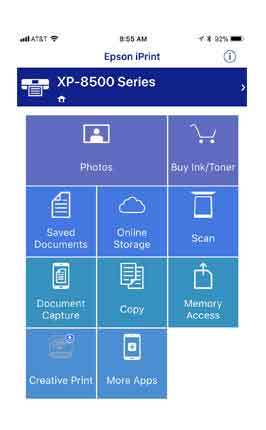
برنامه iPrint اپسون به شما اجازه می دهد تا به فایلهای خود در فضای ابری دسترسی داشته باشید. به علاوه:
- چندین عکس را همزمان پرینت کنید.
- اسناد ذخیره شده در تلفن همراه خود را پرینت کنید.
- فایل های موجود در فضای ابری را پرینت کنید.
- صفحات وب را پرینت کنید.
- پرونده های خود را اسکن و سپس به ایمیل ارسال کنید.
- تنظیم های کپی را کنترل کنید.
- به/ از دستگاه تلفن همراه فایل منتقل کنید.
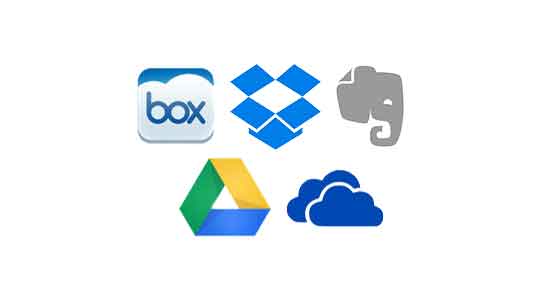
دسترسی به فضای ابری
دسترسی کامل به فضای ابری در داخل برنامه iPrint در نظر گرفته شده است، این برنامه دسترسی به سرویس های آنلاین را راحت تر از همیشه فراهم می کند. به Box ،Dropbox ،EverNote ،Google Drive یا Microsoft OneDrive وارد شوید، سپس می توانید فایل های خود را مشاهده کرده و پرینت کنید و یا اسکن کرده و آنها را در فضای ابری آپلود کنید.

اسکن بی سیم
آیا می خواهید یک سند مهم یا یک عکس خاطره انگیز را ذخیره کنید؟ حالا شما می توانید با یک پرینتر جوهرافشان اپسون در نزدیکی خود به صورت بی سیم اسکن کنید و فایل تولید شده را در گوشی هوشمند خود ذخیره نمایید. سپس می توانید آن را ایمیل یا ذخیره کنید یا آن به حساب ابری خود ارسال نمایید.

انتقال فایل ها
برای انتقال مستقیم پرونده ها به لپ تاپ یا تلفن همراه از پرینتر خود استفاده کنید. به سادگی یک درایو USB یا کارت حافظه را به پرینتر وصل کنید، تا برنامه iPrint بتواند عکس ها را به دستگاه شما برای مشاهده منتقل کند.به علاوه برنامه iPrint روش هایی را برای انتقال عکس های گرفته شده با دوربین های قدیمی دیجیتال فراهم می کند.
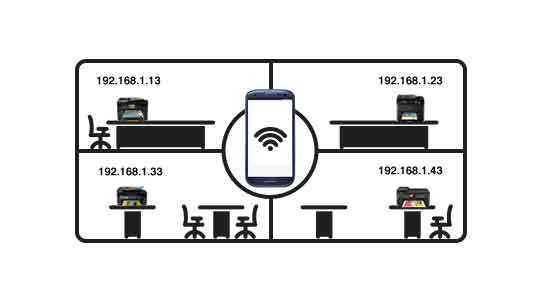
یک پرینتر را به صورت دستی اضافه کنید
اکنون استفاده از برنامه iPrint در شبکه های بی سیم یا سیمی شرکت ها به مراتب ساده تر است. برنامه iPrint به شما اجازه می دهد تا پرینتر جوهرافشان اپسون خود را به صورت دستی و با استفاده از آدرس آی پی منحصر به فرد آن به شبکه اضافه کنید.
پرینت
- پشتیبانی از فایلهای Microsoft® Word®، Excel®، PowerPoint®، PDF، JPG، GIF، TIF، BMP و PNG
- عکس های چندگانه را به طور مستقیم از برنامه دوربین پرینت می کند.
- مرورگر داخلی برای چاپ صفحه وب
- ضمیمه های ایمیل و فایل های ذخیره شده محلی را چاپ می کند
- پشتیبانی از کاغذ عکس: 4 در 6 و 5 در 7 و 8 در 10
- پشتیبانی از کاغذ ساده: A4, A5
- عملکرد IP دستی: آدرس آی پی منحصر به فرد پرینتر را برای پرینت در شبکه های پیچیده وارد کنید.
- عملکرد پرینت از راه دور: پرینت از هر نقطه با ارسال فایل ها به یک چند منظوره متصل به ایمیل اپسون امکان پذیر خواهد بود.
- گرینه های کنترل کپی: از رایانه لوحی یا تلفن خود برای ایجاد کپی و حفظ تنظیمات سفارشی استفاده کنید.
اسکن کردن
- منبع اسکن: کاغذکش خودکار (ADF)/ شیشه اسکنر
- نوع تصویر: رنگی / خاکستری / سیاه و سفید
- وضوح : 75/150/300 نقطه در اینچ
- کنترل روشنایی
تنظیمات پرینت پیشرفته
- پشتیبانی از انواع رسانه ها
- پرینت حاشیه دار/ بی حاشیه
- کیفیت بالای پرینت
- امکان انتخاب منبع کاغذ
- امکان انتخاب تعداد رونوشتها
- امکان تعیین پرینت رنگی / تک رنگ
- امکان پرینت دو طرفه
- کنترل روشنایی / کنتراست / اشباع
نگهداری از پرینتر
- وضعیت پرینتر
- سطح جوهرها
- بررسی نازل ها
- تمیز کردن هد پرینتر
ذخیره سازی و به اشتراک گذاری آنلاین
- فایلها را مستقیم از Box ،Dropbox ،EverNote، Google Drive و Microsoft OneDrive پرینت کنید.
- فایل های اسکن شده را به طور مستقیم در Box ،Dropbox ،EverNote و Google Drive ذخیره کنید.
- فایل های اسکن شده را مستقیما ایمیل کنید.
- فایل های JPG را از USB یا کارت SD به یک دستگاه تلفن هوشمند یا برعکس انتقال دهید.
سیستم عامل های مورد پشتیبانی
- اپل iOS 9.0 یا بالاتر
- آندروید 4.1.0 یا بالاتر